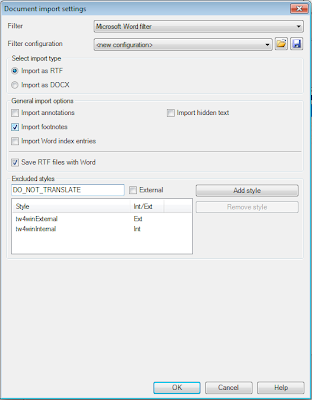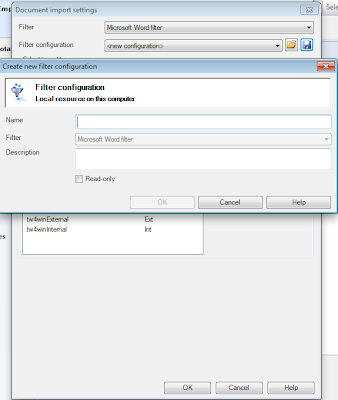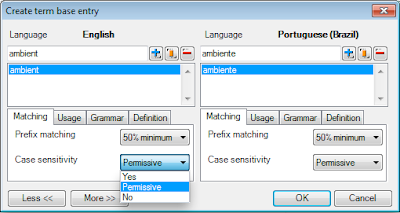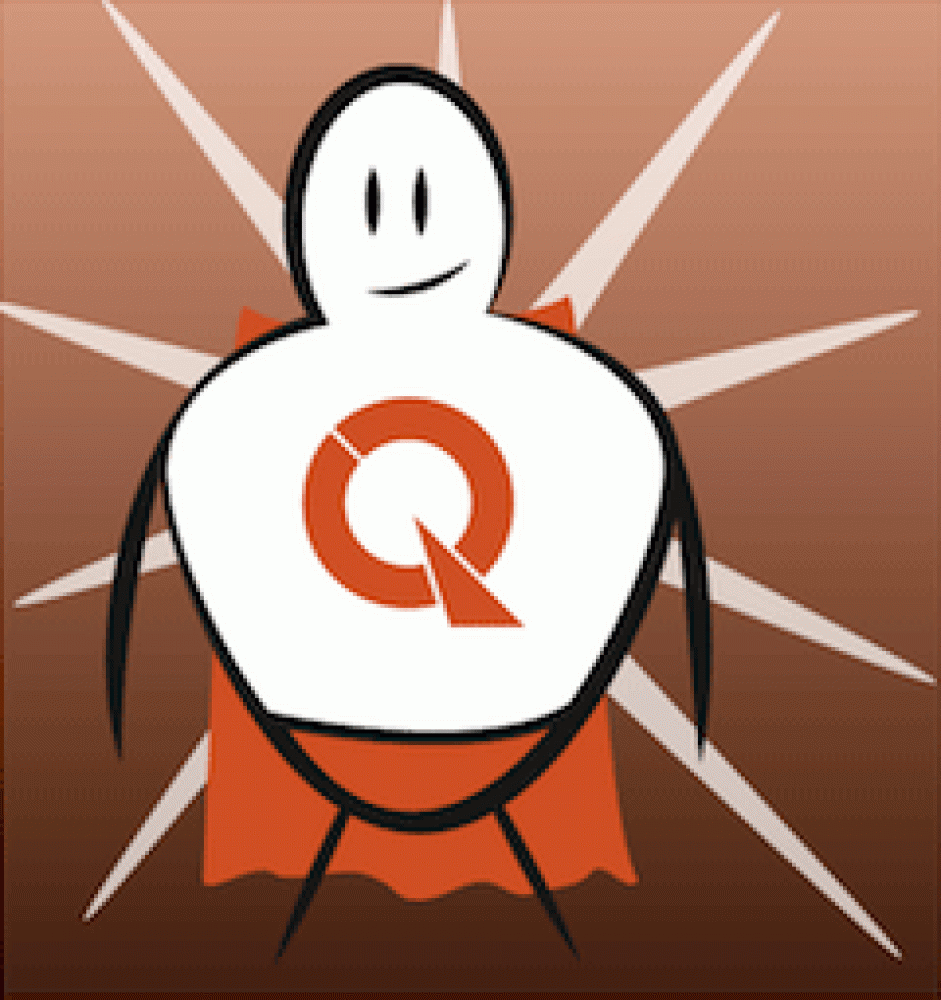Resolvi postar algumas dicas que vou colhendo nos webinars apresentados pela equipe da Kilgray. Hoje, algumas do webinar avançado.
Não vou dar o passo-a-passo de cada dica, desculpem. Mas com um pouquinho de traquejo no MemoQ é possível se achar sem problemas.
Vamos lá:
- Para que partes de um texto do Word não sejam importadas para tradução no MemoQ, use um estilo definido nessas partes e, quando for adicionar o arquivo ao projeto, use a opção “Add document as…”. Na janela que se abre, indique o estilo no campo “Excluded styles”. No exemplo abaixo, o nome do estilo é DO_NOT_TRANSLATE.
- Se você usa sempre as mesmas configurações (estilos que não são importados, importar ou não texto oculto ou rodapé, etc.) para importar os textos no MemoQ, pode salvar as configurações para não precisar refazer tudo a cada vez que usar. Na mesma janela criada pela opção “Add document as…”, depois de alterar todas as opções que desejar clique no ícone de disquete para salvar a configuração. Dê um nome e use sempre que precisar (para chamar a configuração, clique no ícone de pastinha da mesmíssima janela).
- No módulo de terminologia (term bases ou TB), a opção “case sensitivity” determina como o programa acha correspondências nos glossários.
- No não filtra a caixa dos termos. Acha os termos no glossário e apresenta no painel lateral, estejam em maiúsculas ou minúsculas no texto.
- Usando Yes, o texto precisa estar exatamente igual ao glossário para ser apresentado no painel lateral. Minor passa a se diferente de minor.
- Com Permissive, quando o termo está com maiúscula no glossário, precisa estar com maiúscula no texto também. Se estiver com minúscula no glossário, é indiferente: pode estar com maiúscula ou minúscula no texto. Se houver apple no glossário, o MemoQ apresenta o termo no painel lateral se encontrar apple ou Apple no texto.